Синхронізування фотографій між пристроєм Windows та iPhone, iPad чи iPod
Ви можете синхронізувати фотографії з пристрою Windows на iPhone, iPad або iPod. Можна синхронізувати всі або вибрані фото з медіатеки Фотографій на пристрої Windows. Наприклад, можна синхронізувати вибіркові улюблені колекції або фото людей.
Також можна синхронізувати фото з іншої папки, яку ви визначили для зберігання фотографій на своєму пристрої Windows. Наприклад, можна синхронізувати фото з камери в папку. Можна впорядкувати фото в кількох папках в папці та синхронізувати ці папки на пристрій Apple.
Синхронізовані фотографії з’являться в програмі «Фотографії» на пристрої Apple.
Важливо! Якщо ви вже використовуєте Фото iCloud на пристрої Windows і пристроях Apple, фотографії оновлюються автоматично. Ви не зможете використовувати описаний тут спосіб синхронізування, якщо не вимкнете опцію «Фото iCloud» у параметрах Фотографій на вашому пристрої. Перегляньте розділ Налаштування Фотографій в iCloud для Windows.
Синхронізування фото на пристрій Apple
Під’єднайте свій пристрій Apple до пристрою Windows.
Можна під’єднати пристрій за допомогою кабелю USB або USB-C або через Wi-Fi. Перегляньте статтю Синхронізування вмісту між пристроєм Windows та iPhone, iPad або iPod touch через Wi-Fi.
У програмі «Пристрої Apple»
 на пристрої Windows виберіть пристрій на бічній панелі.
на пристрої Windows виберіть пристрій на бічній панелі.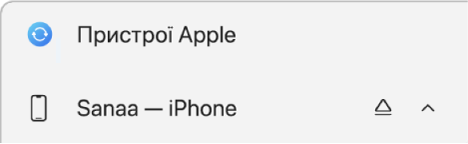
Якщо ви підключили пристрій до пристрою Windows за допомогою кабелю USB або USB-C, а пристрій не відображається на бічній панелі, дізнайтеся, що робити, якщо iPhone, iPad або iPod не відображається на бічній панелі.
Виберіть «Фотографії» на бічній панелі.
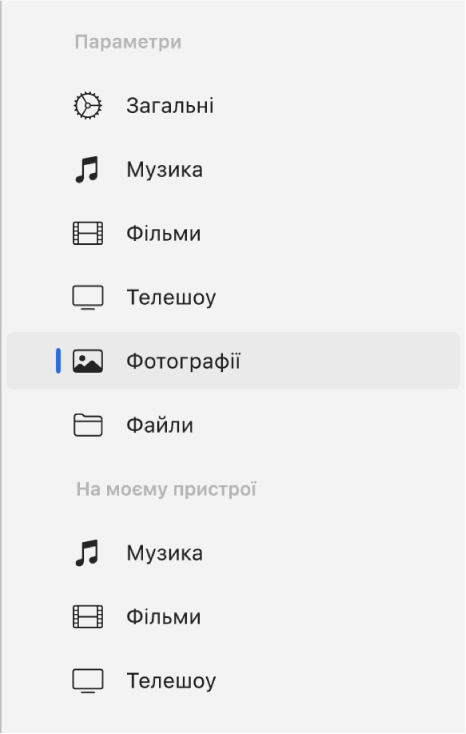
Примітка. Якщо ввімкнено Фото iCloud і на бічній панелі клацнути «Фотографії», опції синхронізування фотографій не з’являться.
Увімкніть параметр «Синхронізація фотографій на пристрої з» й оберіть опцію зі спливного меню.
Виберіть «Усі папки» або «Вибрані папки». Якщо вибрано параметр «Вибрані папки», позначте альбоми в списку «Альбоми», які потрібно синхронізувати.
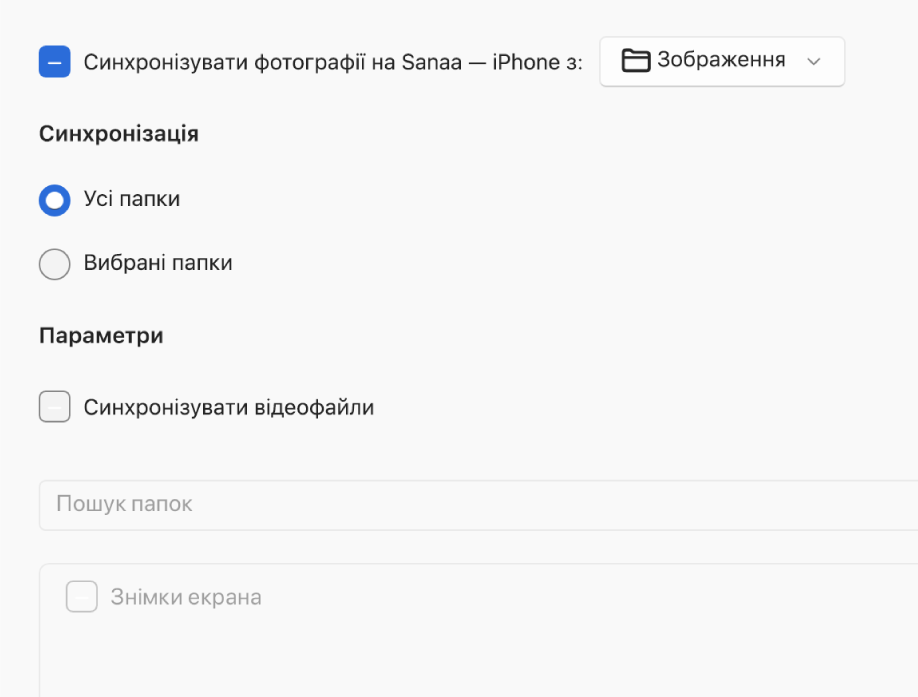
Виберіть «Синхронізувати відеофайли», щоб включити в процес синхронізування відеофайли з папки або фототеки.
Після завершення підготовки до синхронізації виберіть «Застосувати».
Можна вибрати автоматичне синхронізування пристрою Windows і Apple щоразу під час під’єднання. Перегляньте статтю про ввімкнення й вимкнення автоматичного синхронізування.
Перед від’єднанням пристрою Apple від пристрою Windows виберіть кнопку «Вийняти» ![]() на бічній панелі.
на бічній панелі.
Вилучення автоматично синхронізованих фотографій з пристрою Apple
Ви можете вилучити альбом чи папку з фотографіями лише зі свого пристрою Apple, залишивши його на пристрої Windows.
Під’єднайте свій пристрій Apple до пристрою Windows.
Можна під’єднати пристрій за допомогою кабелю USB або USB-C або через Wi-Fi. Перегляньте статтю Синхронізування вмісту між пристроєм Windows та iPhone, iPad або iPod touch через Wi-Fi.
У програмі «Пристрої Apple»
 на пристрої Windows виберіть свій пристрій на бічній панелі, а тоді виберіть «Фотографії» на бічній панелі.
на пристрої Windows виберіть свій пристрій на бічній панелі, а тоді виберіть «Фотографії» на бічній панелі.У списку папок зніміть позначки з тих альбомів або папок, які потрібно вилучити.
Синхронізуйте свій пристрій Windows із пристроєм Apple.
ЗАСТЕРЕЖЕННЯ. Після видалення автоматично синхронізованого елемента з пристрою Windows цей елемент вилучається з пристрою Apple під час наступної синхронізації.
Перед від’єднанням пристрою Apple від пристрою Windows виберіть кнопку «Вийняти» ![]() на бічній панелі.
на бічній панелі.